Steeds meer mensen hebben hun eigen camcorder om hun leven, familiefeesten en iets belangrijks voor hen op te nemen. Maar er zijn enkele problemen wanneer u:
1. Wanneer je ze wilt bewerken Windows Movie Maker of een andere bewerkingssoftware.
2. Wanneer u ze in uw draagbare mediaspelers wilt plaatsen, zoals iPod, iPhone, Zune, Creative Zen enzovoort.
3. Als je ze op sommigen wilt bekijken HD-videospelers, zoals Xbox, PS3, Apple TV enzovoort.
4. Wanneer u uw video's wilt delen met uw vrienden op YouTube, MySpace en andere online videowebsites.
De reden van alle problemen is het videoformaat, MTS.
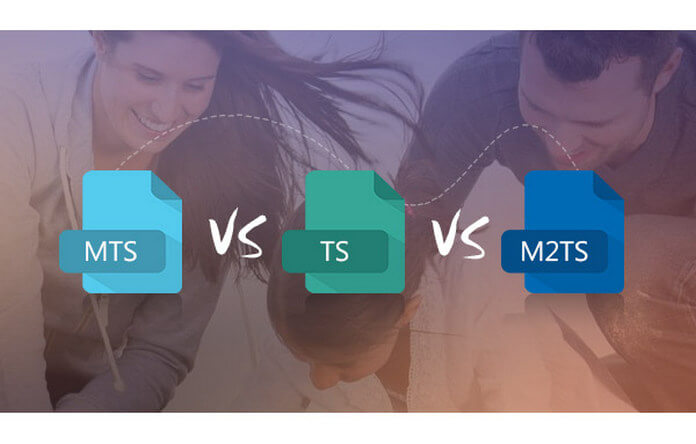
Het videoformaat van uw HD-camcorder is MTS en wordt niet ondersteund door bijna alle videobewerkingssoftware, PMP, HD-videospeler en YouTube.
Je moet het dus converteren naar gangbare videoformaten.
MTS-formaat is een high-definition MPEG-, AVC-, H.264-transportstream-videobestandsindeling die vaak wordt gebruikt door HD-camcorders zoals Sony, Canon, Panasonic, JVC. enzovoort.
.mts-bestanden worden voornamelijk gebruikt met Sony-hardware. Camcorders maken gebruik van MTS in de vorm van AVCHD, een formaat voor het opnemen en afspelen van high-definition video.
M2TS is een videobestandstype van Sony. M2TS-bestanden zijn onbewerkte AVCHD-video's die zijn opgenomen met camcorders van Sony, zoals de modellen uit de HDR-SR (xx) -serie. Panasonic, Canon en andere merken AVCHD-camcorders nemen ook op in M2TS-formaat.

.TS (Transport Stream) is een communicatieportocol voor audio, video en data. Het is een type digitaal containerformaat dat ingepakte elementaire stromen en andere gegevens omvat.
Het is gemakkelijk voor te stellen dat ik die problemen tegenkwam toen ik mijn eerste HD-camcorder kreeg. Maar nu is het voor mij heel gemakkelijk om die problemen op te lossen.
Het belangrijkste is dat je je MTS-bestand converteert naar andere videobestanden.
En hier raad ik je Aiseesoft aan MTS Converter.
Het volgende is een eenvoudige gids voor jou:

Stap 1: video laden
Klik op "Bestanden toevoegen" om de video te laden die u naar Aiseesoft MTS Converter wilt converteren.
Stap 2: Kies uw uitvoerprofiel en instellingen
In de vervolgkeuzelijst van "Alles converteren naar" kunt u uw uitvoerprofiel kiezen op basis van uw behoefte.
Als je bijvoorbeeld een iPod hebt en je wilt er video voor converteren, ga dan naar "Apparaat" en kies "iPod" uit de profiellijst, en het biedt ook de tweede kans om je iPod-generatie te specificeren.
U kunt ook op "instelling" klikken om de instellingen van uw uitvoervideo aan te passen, zoals "video / audio-encoder", "video / audio-bitrate", "kanalen", "resolutie" enzovoort.
Stap 3: videobewerking
Met deze krachtige MTS Converter kun je veel videobewerkingen uitvoeren.
1. Klik op "Filters en effecten" om een speciaal effect voor uw film te maken.
U kunt de "Helderheid", "Contrast", "Verzadiging" aanpassen en u kunt ook "deinterlacing" gebruiken om uw uitvoereffect te verbeteren.
2. Trimmen:
Met de "Cut" -functie kunt u elk deel van uw video ophalen om te converteren. Je kunt gewoon een deel van je video converteren dat je wilt.
3: Bijsnijden:
Knip de zwarte randen van de originele filmvideo af en bekijk ze op volledig scherm op je iPod met de functie 'Bijsnijden'.
Stap 4: Conversie
Nadat u alle bovenstaande stappen heeft uitgevoerd, kunt u op de knop "Alles converteren" klikken om uw conversie te starten.
Als je MTS wilt converteren naar andere videoformaten zoals YouTube, iPad en meer, lees dan dit bericht: Hoe MTS naar AVI te converteren.

